作成したコースが受講者画面で表示されない場合の対応方法
はじめに
受講者画面でコンテンツを表示させるには、コースの割り当てが必要です。 割り当てをしていない場合には、下記ページを参照の上、受講させたいユーザーまたはユーザーグループに、コースの割り当てをしましょう。 ・作成したコンテンツをユーザーに割り当てる コースが作成済みなのに受講者画面でコースが表示されない場合には、下記の手順で設定を確認してください。
コースの設定を確認する
STEP1: 「コース管理」画面を開く
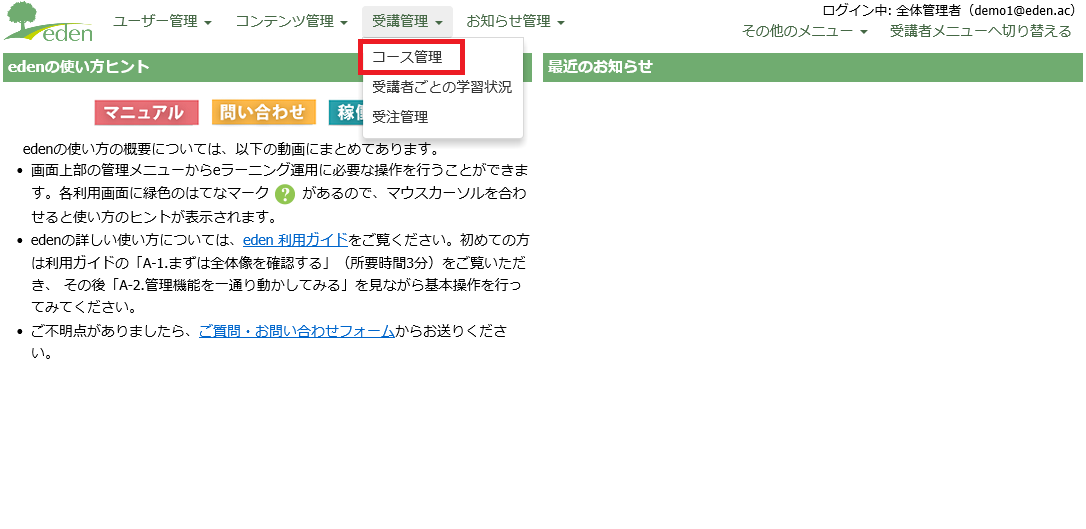 「受講管理」から「コース管理」をクリックします。
「受講管理」から「コース管理」をクリックします。
STEP2: コース編集画面を開く
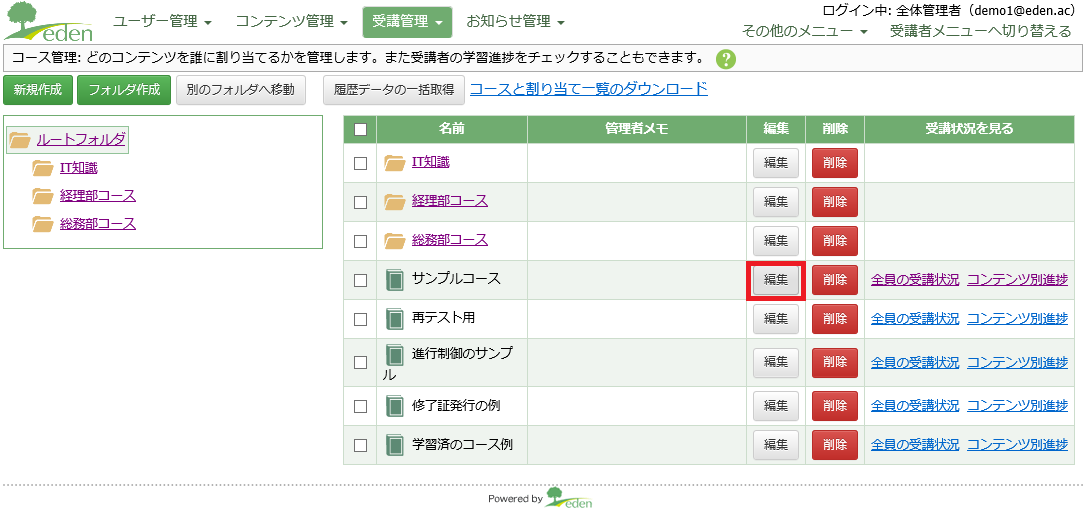 当該コースの「編集」ボタンをクリックします。
当該コースの「編集」ボタンをクリックします。
STEP3: 受講対象設定を確認する
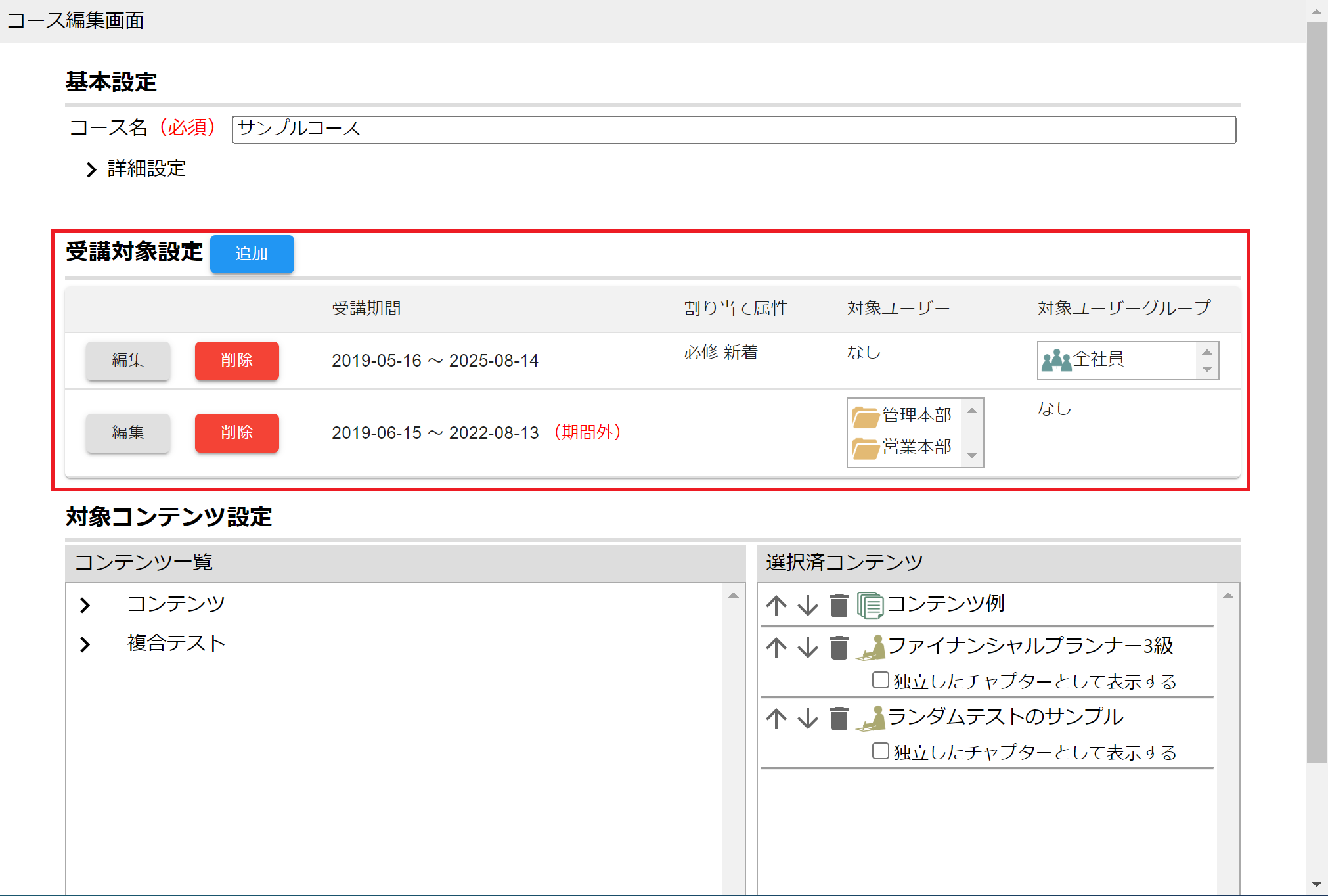 受講対象設定欄で、対象のユーザーもしくはユーザーグループが設定されているか、また受講期間内であるかを確認します。
(受講期限が切れている場合(期限外)と赤文字で表示されます。)
受講対象設定欄で、対象のユーザーもしくはユーザーグループが設定されているか、また受講期間内であるかを確認します。
(受講期限が切れている場合(期限外)と赤文字で表示されます。)
"補足"
設定ができていない場合には、ガイドを参照し、適切な「受講対象」と「受講期間」を設定してください。 ・作成したコンテンツを�ユーザーに割り当てる(受講対象の追加)
(ユーザーグループに割り当てた場合)所属ユーザーグループの設定を確認する
STEP1: 「ユーザー管理」画面を開く
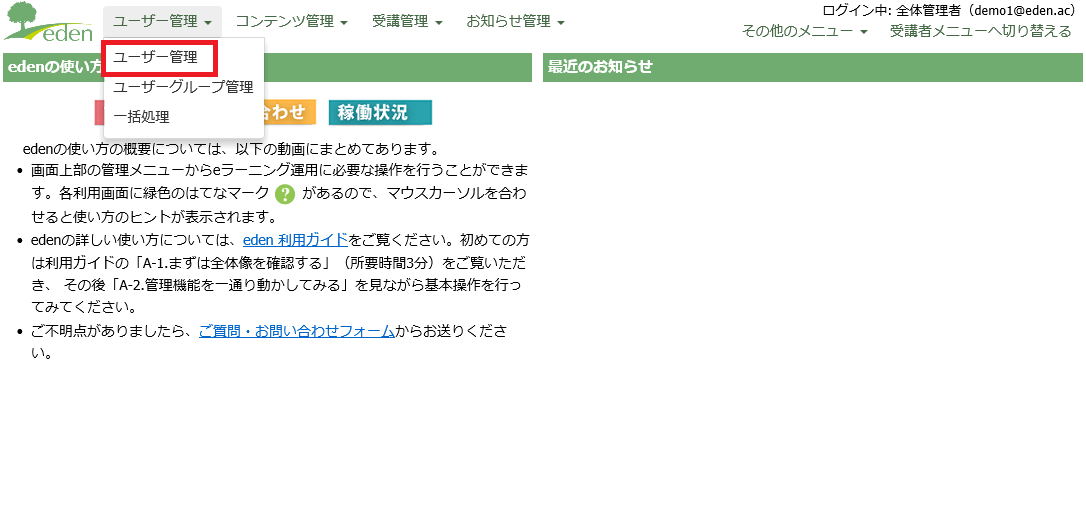 「ユーザー管理」から「ユーザー管理」をクリックします。
「ユーザー管理」から「ユーザー管理」をクリックします。
STEP2: 当該ユーザーを検索する
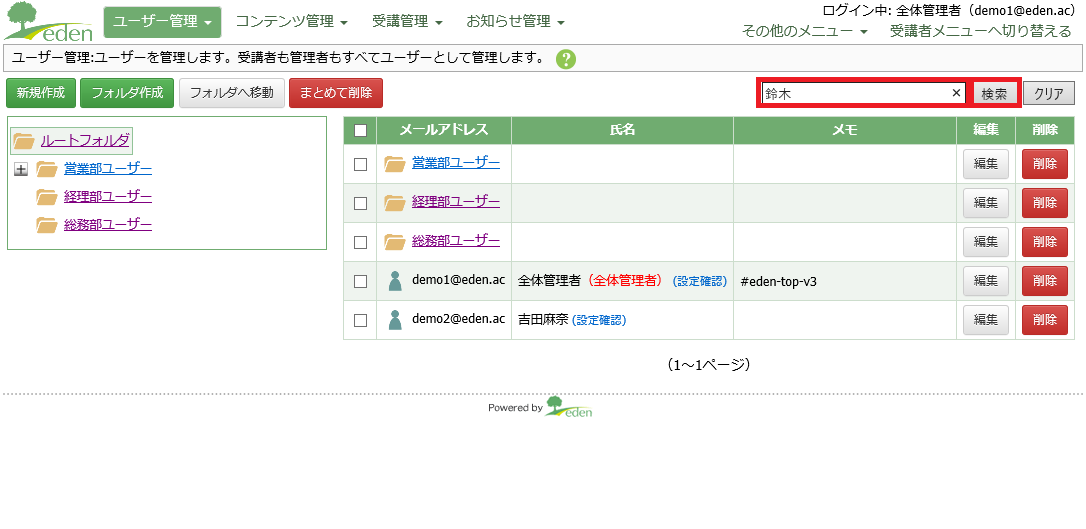 画面右上のテキストボックスに、当該ユーザーの氏名もしくはメールアドレス(情報の一部でも可)を入力し、「検索」ボタンをクリックします。
画面右上のテキストボックスに、当該ユーザーの氏名もしくはメールアドレス(情報の一部でも可)を入力し、「検索」ボタンをクリックします。
STEP3: ユー�ザー設定画面を開く
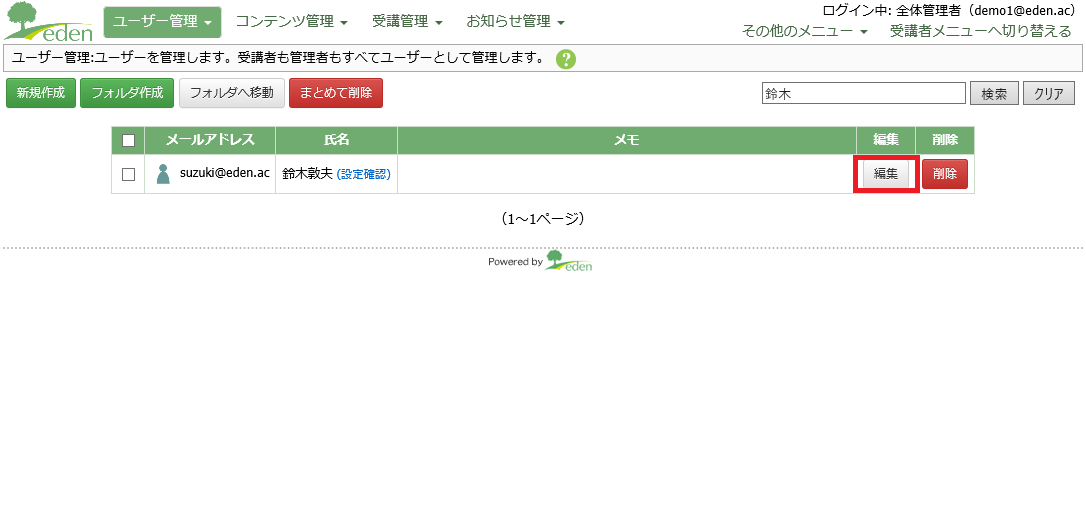 検索できたら、当該ユーザーの「編集」ボタンをクリックします。
検索できたら、当該ユーザーの「編集」ボタンをクリックします。
STEP4: 所属ユーザーグループを確認する
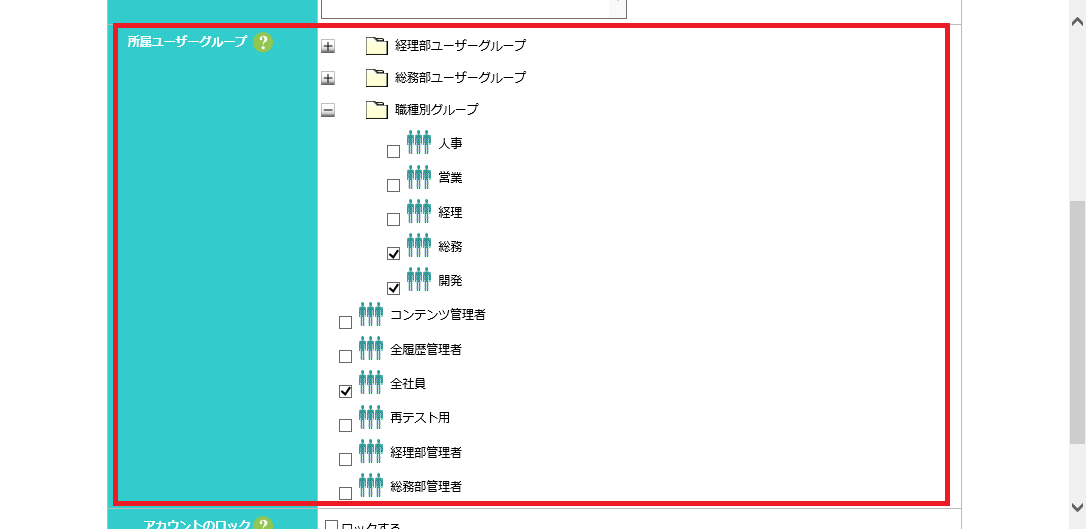 当該ユーザーが、コースを割り当てているユーザーグループに所属しているかどうかを確認します。(所属ユーザーグループ欄で、当該ユーザーグループ名にチェックがついていれば所属しています)
当該ユーザーが、コースを割り当てているユーザーグループに所属しているかどうかを確認します。(所属ユーザーグループ欄で、当該ユーザーグループ名にチェックがついていれば所属しています)
"MEMO"
コースを割り当てているユーザーグループに所属��していなかった場合には、当該ユーザーグループ名にチェックを入れて保存します。 ・(参考)ユーザーグループに所属させる方法